Le Mode Test de Windows 10 : Comprendre et Utiliser
Lorsque l’on installe une application qui n’est pas issue du Microsoft Store, une notification contextuelle apparaît pour nous en avertir. Ce mécanisme a pour but de s’assurer qu’aucun logiciel externe ne puisse nuire au système à notre insu. Microsoft, par ailleurs, examine tous les types de pilotes et d’applications afin de détecter tout code malveillant. Une fois ces contrôles effectués, ils sont validés numériquement comme sûrs. Tout logiciel qui n’est ni vérifié ni authentifié risque fort d’être bloqué par le système d’exploitation Windows. Ces mesures de sécurité, bien qu’essentielles pour la protection de nos ordinateurs, peuvent s’avérer contraignantes pour les développeurs qui testent des applications en cours d’élaboration pour Windows 10. Ces applications, souvent en phase alpha ou bêta, nécessitent des tests approfondis avant d’être diffusées. C’est là qu’intervient le mode test de Windows. Nous allons explorer dans cet article ce qu’est le mode test, et comment l’activer et le désactiver sur Windows 10.

Qu’est-ce que le Mode Test ?
Le mode test est un état temporaire de Windows qui permet l’installation de pilotes et d’applications non validés. Son activation et sa désactivation sont des opérations manuelles. En installant des applications en phase de développement via le mode test, les développeurs peuvent évaluer leurs performances en conditions réelles et vérifier la robustesse du code lors d’une utilisation quotidienne. Un filigrane « Mode test » affiché dans le coin inférieur droit du bureau, indiquant la version de Windows et le numéro de build, signale que le système fonctionne sous ce mode.
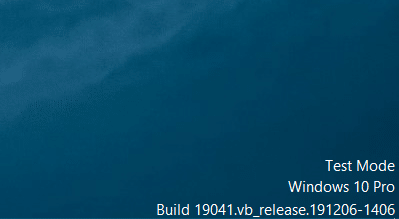
Le mode test autorisant des applications non signées, il est fortement déconseillé aux utilisateurs ordinaires de l’utiliser. Il est impératif de le désactiver une fois les tests terminés. De même, il est préférable de ne pas télécharger de fichiers depuis internet, car les contrôles de sécurité habituels de Windows sont désactivés dans ce mode.
Activation et Désactivation du Mode Test
L’activation et la désactivation du mode test sont des opérations très simples qui nécessitent l’exécution d’une seule commande. Cette commande peut être lancée depuis PowerShell ou l’invite de commande avec les privilèges administrateur. Nous utiliserons l’invite de commande dans ce guide, mais n’hésitez pas à utiliser PowerShell si vous y êtes plus habitué.
1. Appuyez sur la touche Windows, saisissez « invite de commande », puis cliquez sur « Exécuter en tant qu’administrateur ».
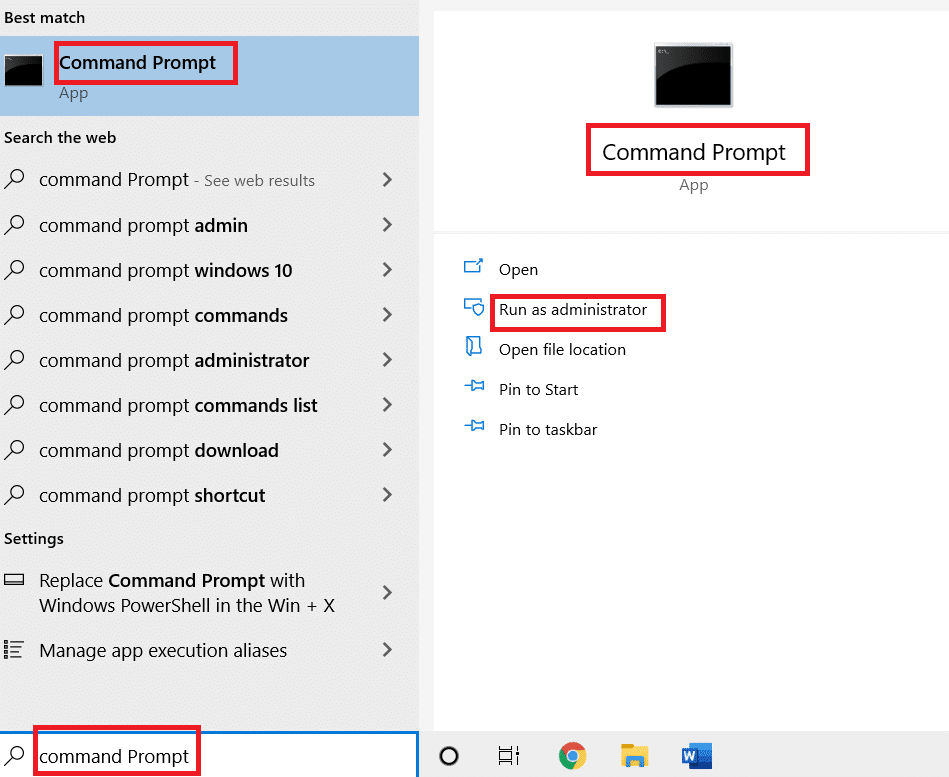
2. Entrez la commande suivante pour activer le mode test, puis appuyez sur Entrée :
bcdedit -set TESTSIGNING ON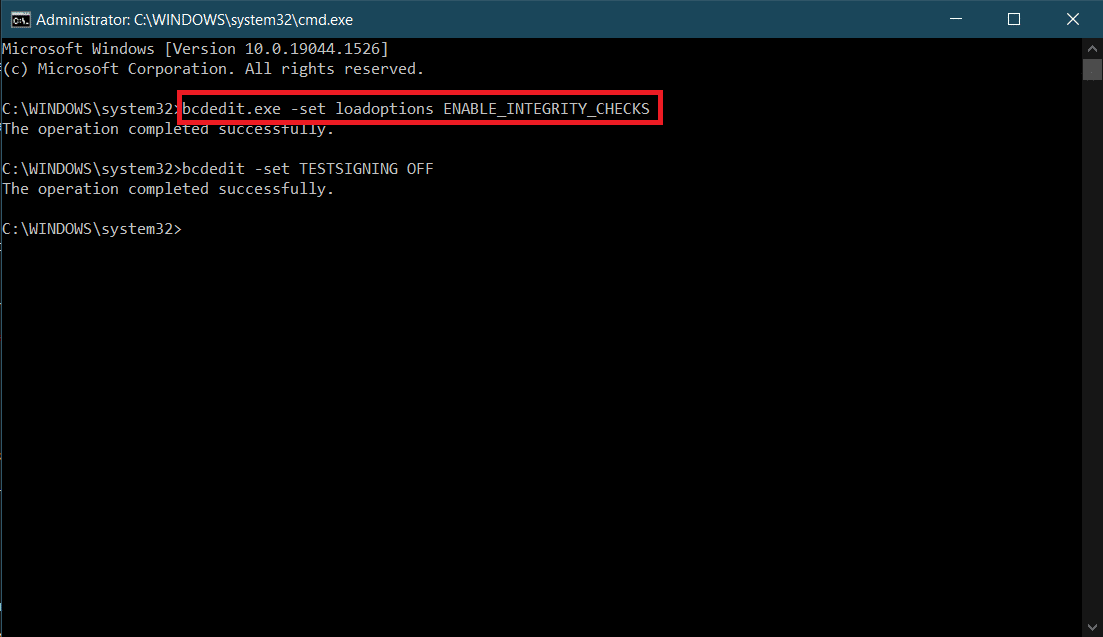
3. Ensuite, saisissez la commande ci-dessous pour désactiver le mode test, puis appuyez sur Entrée :
bcdedit -set TESTSIGNING OFF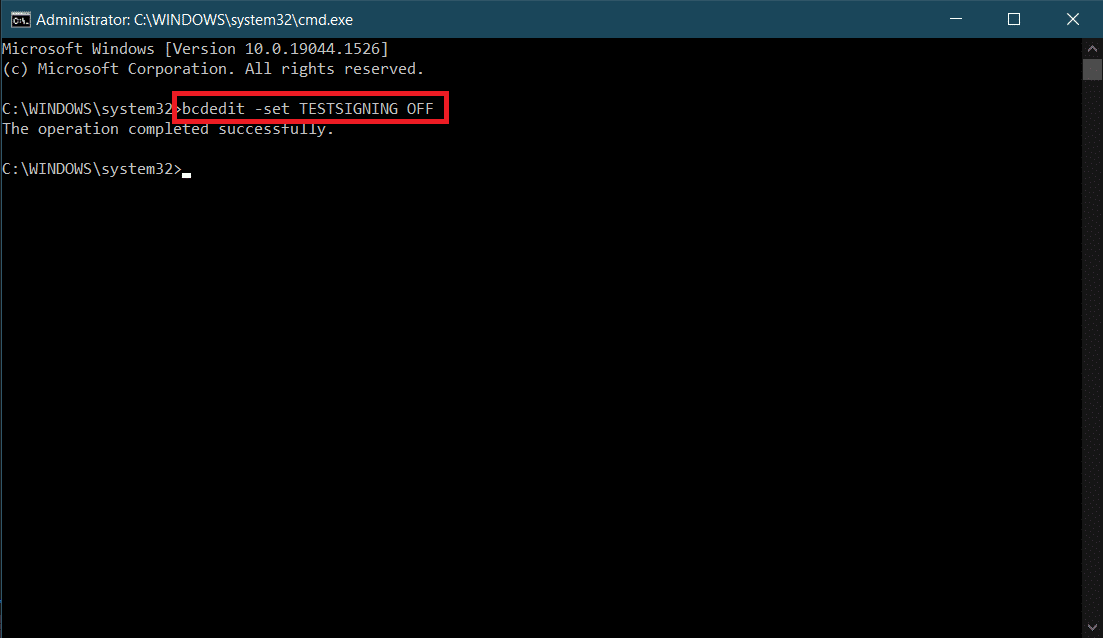
Un message de confirmation « L’opération a réussi » devrait s’afficher après l’exécution de chaque commande.
4. Fermez la fenêtre d’invite de commande, puis redémarrez votre ordinateur. Selon la commande exécutée, le système redémarrera en mode test ou non.
5. Si vous rencontrez une erreur en tentant de désactiver le mode test, exécutez d’abord la commande suivante. Cela accordera à Windows l’autorisation nécessaire pour désactiver le mode test.
bcdedit.exe -set loadoptions ENABLE_INTEGRITY_CHECKS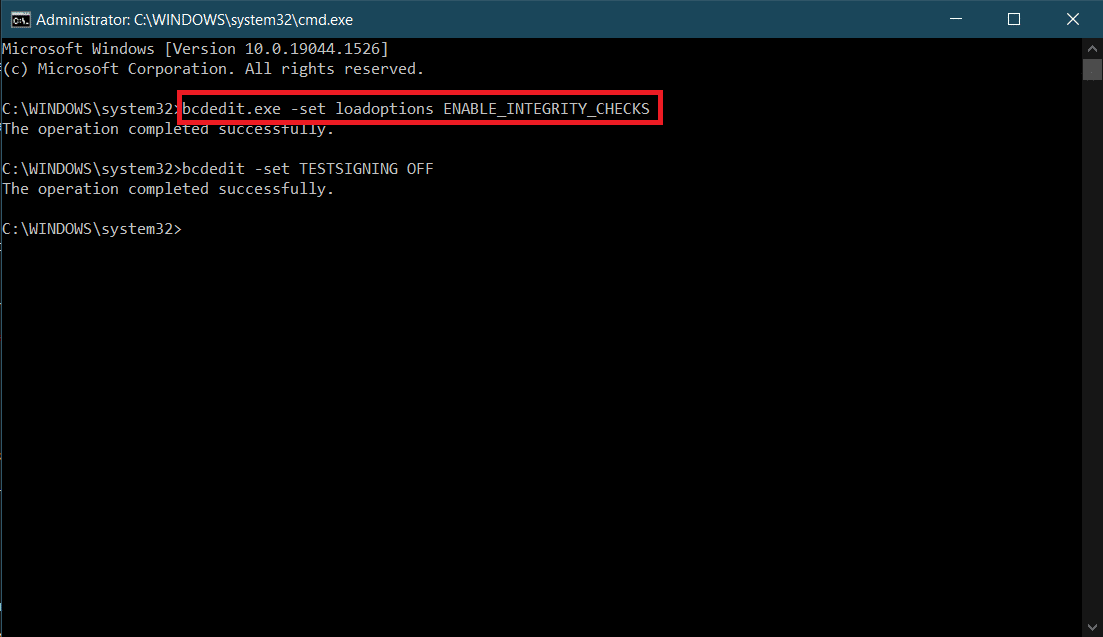
6. Enfin, exécutez de nouveau la commande `bcdedit -set TESTSIGNING OFF` pour désactiver le mode test.
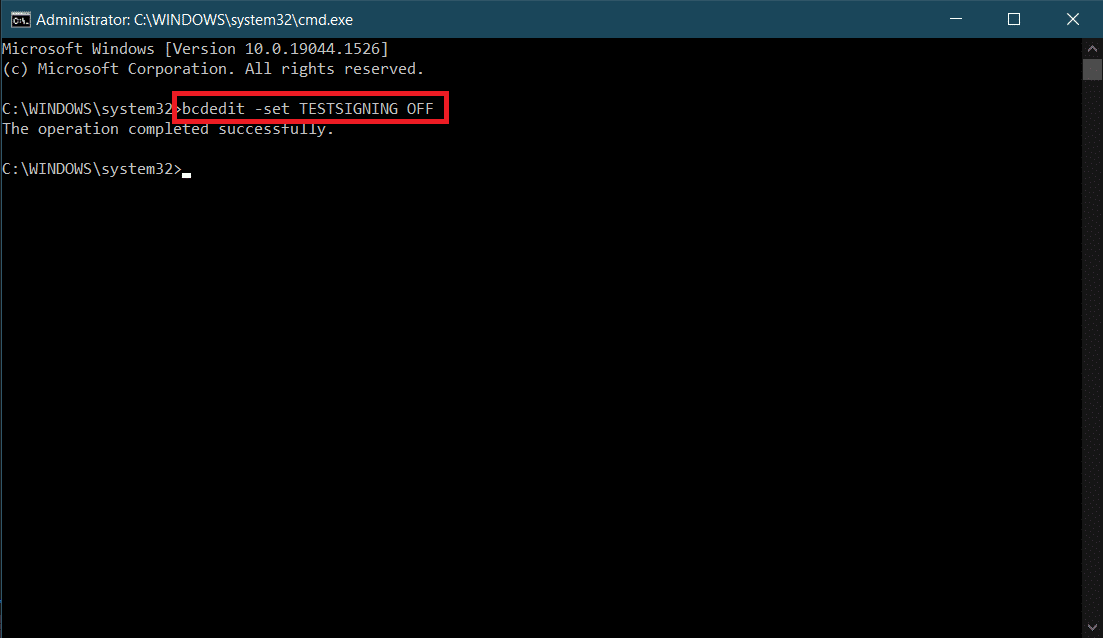
Certains utilisateurs pourraient recevoir un message d’erreur indiquant « Protégé par la politique de démarrage sécurisé ». Cela signifie que le démarrage sécurisé est activé. Pour désactiver le mode test, vous devrez désactiver cette option dans le menu du BIOS.
Si vous souhaitez uniquement supprimer le filigrane du mode test de votre écran, vous pouvez télécharger Universal Watermark Disabler. Suivez les instructions d’installation de l’outil pour faire disparaître le filigrane.
***
Voici donc notre guide sur l’activation et la désactivation du mode test dans Windows 10. Si vous rencontrez des difficultés avec le mode test, n’hésitez pas à nous contacter via la section commentaires ci-dessous.